BIKをMP4に変換する方法
BIK 動画フォーマットは、高度な圧縮アルゴリズムにより、画質を極端に落とすことなくファイルサイズを大幅に削減できることで知られています。しかし、BIK ファイルは互換性が低く、多くのメディアプレーヤーで再生できないという課題があります。そのため、共有、アップロード、または異なるデバイスでの利用を考えると、汎用性の高い MP4 形式に変換するのが賢明な選択です。
ただし、BIK を MP4 に変換できる動画変換ツールは限られており、多くのツールは対応していません。誇大広告に騙されないように注意が必要です。今回は、BIK to MP4 変換が確実に可能な方法を 2 つと、ボーナス情報をご紹介します。
パート 1: BIK(Bink Video)フォーマットについて
BIK ファイルを MP4 に変換する前に、まずは BIK ファイルとは何か、なぜ必要なのかを理解しましょう。
.BIK ファイル拡張子は、1999 年に RAD Game Tools によって開発された Bink Video フォーマットに関連しています。この Bink フォーマットは、後に Epic Games が RAD Game Tools を買収し、「Epic Game Tools」としてブランド名が変更されました。BIK 動画はゲーム業界で広く使用されており、ゲーム内のシネマティックやカットシーンに活用されています。ファイルサイズが小さく、高画質を維持できるため、ゲーム体験にスムーズに統合できるのが特徴です。計算リソースを最小限に抑えながら高速ロードが可能で、ゲームプレイを妨げません。
BIK フォーマットの制限
- BIK は独自の技術であり、再生用のコーデックが一般的に提供されていないため、VLC などのメディアプレーヤーでは再生できない。
- 生動画に比べるとサイズは小さいものの、依然としてストレージを圧迫するほどの容量を持つことがある。
- メディアプレーヤーだけでなく、一般的な動画編集ソフトでも対応していないことが多い。
BIK フォーマットは優れた技術として評価されていますが、独自技術であるがゆえに、利便性に欠ける点が課題です。そのため、多くのプロフェッショナルは BIK を MP4 に変換して使用しています。
パート 2: BIK を MP4 に変換する方法
1. Aconvert.com を使って BIK を MP4 に変換する(オンライン)
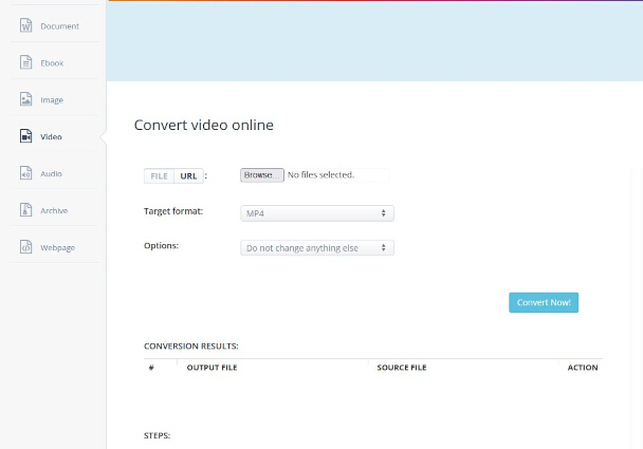
Aconvert.com は、画像、動画、PDF などさまざまなファイル形式を変換できるオンラインコンバーターで、BIK to MP4 変換にも対応しています。シンプルで直感的な操作性が特徴です。
このオンラインコンバーターではドラッグ&ドロップ機能がないため、「Browse」ボタンをクリックして BIK ファイルを選択してアップロードする必要があります。その後、ターゲットフォーマットとして MP4 を選択し、「Convert」をクリックすれば変換が開始されます。必要に応じて、解像度、ビットレート、フレームレートなどをカスタマイズすることも可能です。
変換が完了すると、ウェブサイト上にダウンロードリンクが表示されるので、そこから MP4 ファイルを取得できます。
2. RAD BINK Converter を使って無料で BIK を MP4 に変換
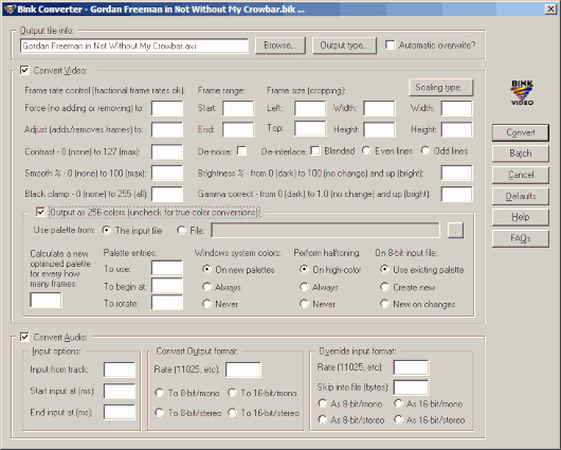
Bink フォーマットは RAD Game Tools の独自技術であるため、公式の変換ツールが提供されています。それが「RAD Bink Converter」です。このツールは RAD Game Tools の公式サイトから無料でダウンロードでき、BIK を MP4 に変換するための強力な機能を備えています。
RAD Bink Converter をインストールして起動したら、「Browse」ボタンをクリックして BIK ファイルをインポートし、出力フォーマットとして MP4 を選択します。「Convert」ボタンを押せば変換が開始され、数分で完了します。さらに、カスタマイズや編集機能も利用できるため、必要に応じて詳細設定を調整することも可能です。
ボーナス: あらゆる動画を MP4 に変換する方法
ほとんどの一般的な動画編集ツールは、限られたフォーマット間での変換にしか対応していません。そのため、多くのプロフェッショナルは Univd Video Converter を使用し、MP4 を含むあらゆるフォーマットへの変換を行っています。一般的なツールとは異なり、HitPaw Univd は高速で操作が簡単、高品質な MP4 変換を実現し、画質の劣化を最小限に抑えます。動画変換ツールとして HitPaw Univd を選ぶべき理由は数多くあります。
HitPaw Univd - Windows&Mac両対応のオールインワン動画ソリューション
セキュリティ検証済み|254,145人がダウンロードしました。
- 高画質を維持したまま、すべての動画を MP4 に変換
- 大容量動画を画質をほとんど落とさずに圧縮
- 1 つでも 1,000 でも、一括で MP4 に変換可能
- GPU アクセラレーションを活用し、最大 120 倍の速さで変換
- ボーカルリムーバー、ノイズ除去、顔ぼかしなどの AI ツールを搭載
- MP4、MOV、AVI、MKV など多くの動画フォーマットをサポート
セキュリティ検証済み|254,145人がダウンロードしました。
動画を MP4 に一括変換する方法
- ステップ 1: 動画ファイルを追加
- ステップ 2: 字幕を追加し、情報を編集
- ステップ 3: 出力フォーマットを選択
- ステップ 4: 動画を MP4 形式に変換
HitPaw Univd を起動 >> 「コンバーター」タブを開く >> 「ファイルを追加」をクリック >> 「動画を追加」を選択。 または、動画ファイルを「コンバーター」ボックス内に直接ドラッグ&ドロップすることも可能。

インポートした動画はリスト表示されます。各動画ファイルの横にあるドロップダウンボタンを使用して、字幕を追加または削除できます。 また、各動画ファイルのタイトル横のペンアイコンをクリックすると、メタデータの追加や編集も可能です。

リスト内の各動画の右側にあるドロップダウンボタンを使い、MP4 を出力フォーマットとして設定。 一括で同じフォーマットに変換する場合は、ウィンドウ左下のドロップダウンメニューを使用。

出力フォーマット選択時に開くポップアップウィンドウでは、出力品質のカスタマイズも可能。

「変換」または「すべて変換」ボタンをクリックすれば完了!

BIK から MP4 への変換に関する FAQ
Q1. BIK ファイルを作成できますか?
A1. はい、RAD Game Tools の公式ツールである RAD Video Tools を使用すると、.BIK ファイルを作成できます。
Q2. VLC で BIK を MP4 に変換できますか?
A2. いいえ、VLC は BIK ファイルをサポートしていないため、開くことも MP4 に変換することもできません。
Q3. BIK 動画ファイルを開く方法は?
A3. Mac ユーザー向けに、RAD Game Tools の公式サイトで専用の BIK 動画プレーヤーが提供されています。Windows ユーザーの場合は、RAD Video Tools ソフトウェアに BIK プレーヤーが組み込まれています。
まとめ
BIK ファイルは独自の動画フォーマットであり、そのままでは再生や編集、動画共有サイトへのアップロードが難しい場合があります。BIK to MP4 変換ツールを使用すれば、より汎用性の高い MP4 フォーマットに変換できます。BIK ファイルを MP4 に変換した後、HitPaw Univd を活用すれば、さらなるフォーマット変換を無劣化で行うことも可能です。動画変換が必要な際は、シンプルで高速かつパワフルな HitPaw Univd を活用するのが最適です。







 HitPaw FotorPea
HitPaw FotorPea HitPaw VoicePea
HitPaw VoicePea HitPaw Video Enhancer
HitPaw Video Enhancer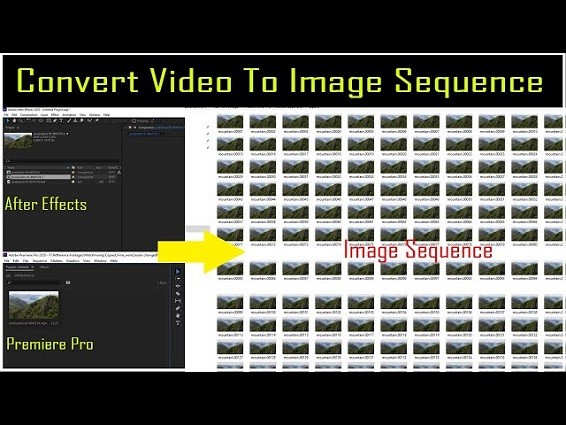
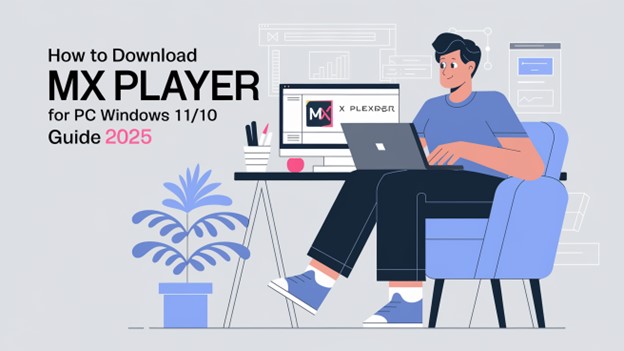

この記事をシェアする:
「評価」をお選びください:
松井祐介
編集長
フリーランスとして5年以上働いています。新しいことや最新の知識を見つけたときは、いつも感動します。人生は無限だと思いますが、私はその無限を知りません。
すべての記事を表示コメントを書く
製品また記事に関するコメントを書きましょう。